Thủ Thuật
Giấu hình ảnh, video trên iPhone
Bằng cách ẩn giấu hình ảnh, video trên iPhone, bạn có thể đảm bảo bí mật và che giấu những hình ảnh, video cá nhân mà không muốn cho người lạ biết. Bạn hãy theo dõi hướng dẫn vô cùng đơn giản và hữu ích sau đây nhé!

1. Giấu hình ảnh, video với Album Bị ẩn trong Ảnh(Photos)
Yêu cầu: Thiết bị chạy iOS 14 trở lên
Thư mục ẩn hình ảnh trên iOS có vẻ “thừa” khi hình ảnh sau khi bị ẩn được lưu lại trong một Album với tên “Bị ẩn” và người dùng có thể truy cập hình ảnh, video bị ẩn dễ dàng. Khắc phục được nhược điểm này, Apple sẽ giúp cho người dùng ẩn hoàn toàn thư mục này bằng bản cập nhật trên iOS 14.
Bước 1: Bạn mở album ảnh, chạm vào Chọn (1) và lựa chọn ảnh, video cần giấu (2). Sau đó, bạn chạm vào biểu tượng Chia sẻ (3).
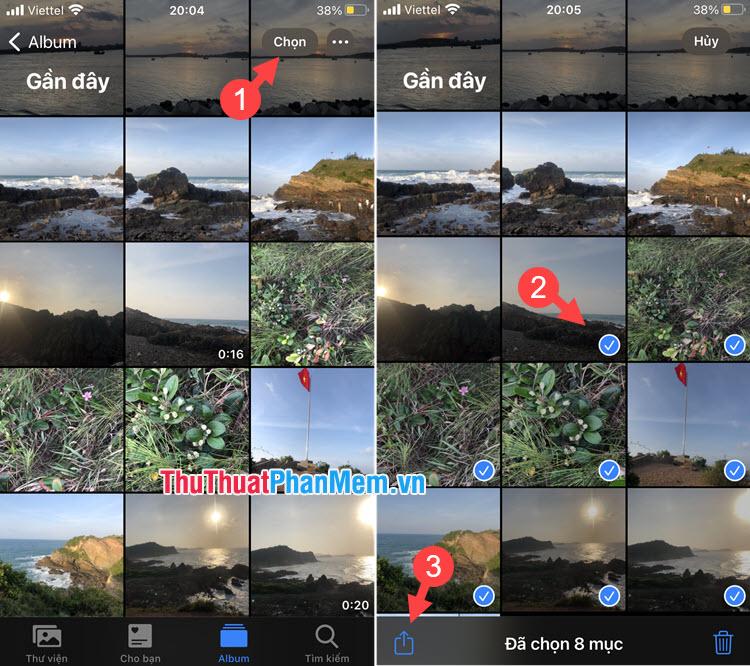
Sau đó, bạn vuốt xuống dưới và tìm mục Ẩn (4) => Ẩn 8 mục (5).
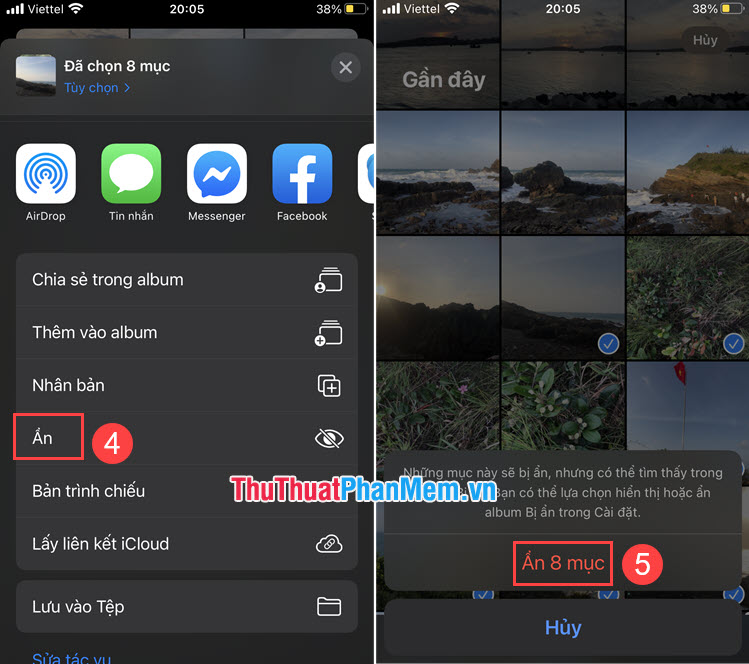
Sau đó, bạn sẽ thấy album Bị ẩn chứa hình ảnh, video mà bạn đã ẩn vẫn còn hiển thị trên Ảnh. Chúng ta sẽ thực hiện bước tiếp theo để ẩn hoàn toàn thư mục này.
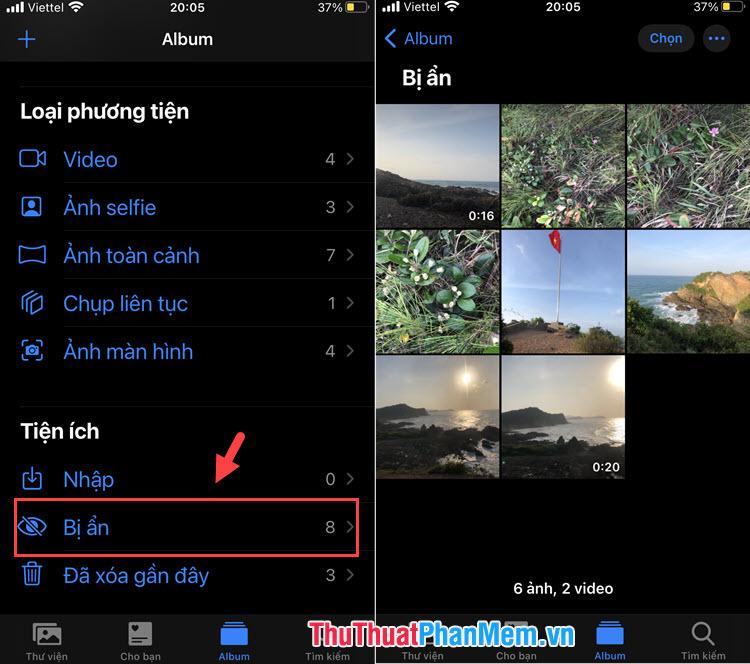
Bước 2: Bạn vào Cài đặt => Ảnh (1) => gạt công tắc Album bị ẩn sang Tắt (2).
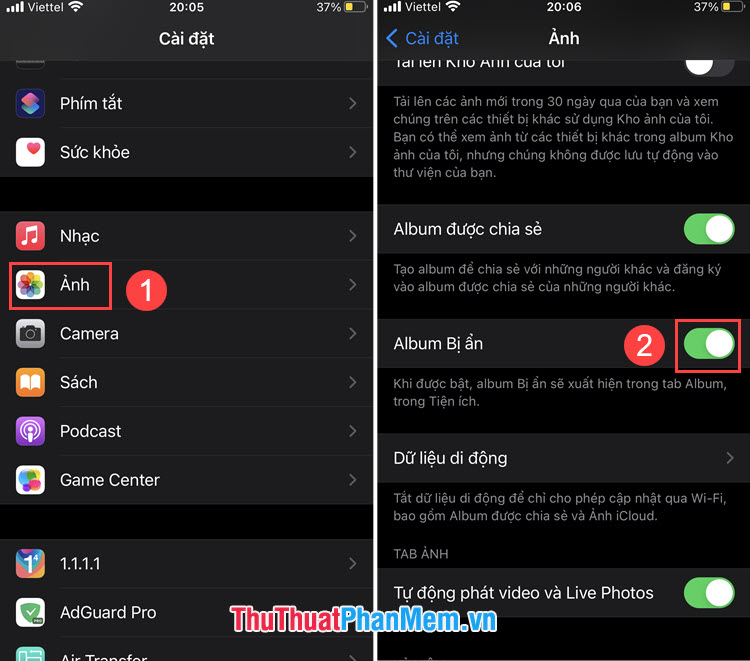
Sau khi bạn tắt Album bị ẩn thì album đó sẽ không còn hiển thị trong Ảnh nữa. Bạn có thể kiểm tra trong Ảnh (Photos) nếu không còn hiển thị nữa là thành công!
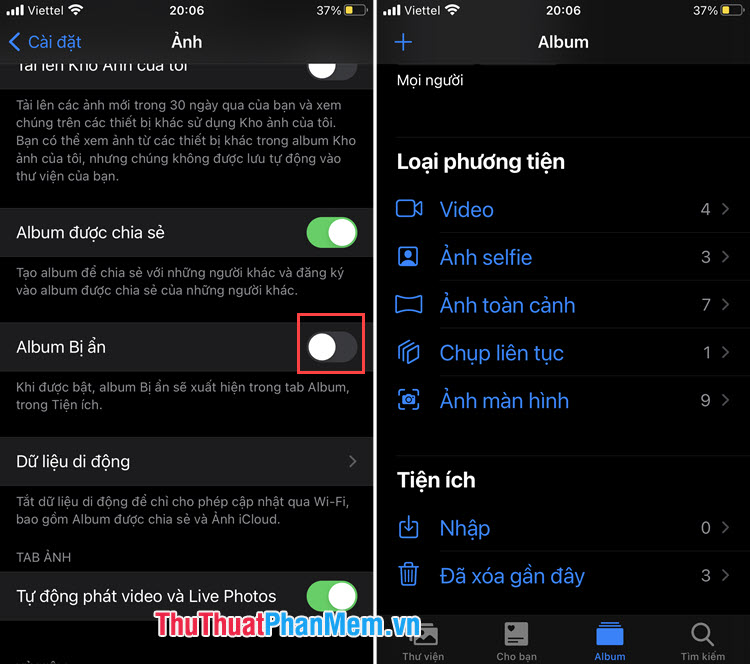
2. Giấu hình ảnh trên iPhone trong Ghi chú
Đây là cách giấu “cổ điển” có mặt trên iOS từ lâu nhưng rất ít người biết. Tuy nhiên, bạn chỉ giấu được ảnh mà không giấu được video trong Ghi chú đâu nhé!
Bước 1: Bạn mở Ghi chú và chạm vào biểu tượng Tạo ghi chú (1). Tiếp theo, bạn chạm vào biểu tượng dấu (+) (2) => Thư viện ảnh (3).
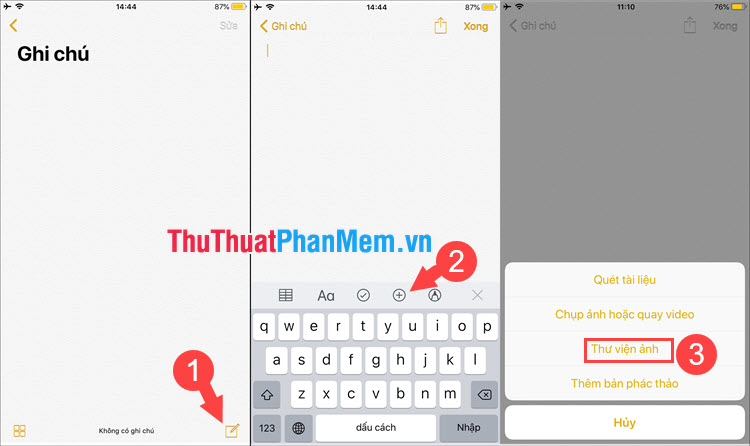
Bước 2: Bạn đánh dấu chọn ảnh (1) => Xong (2).
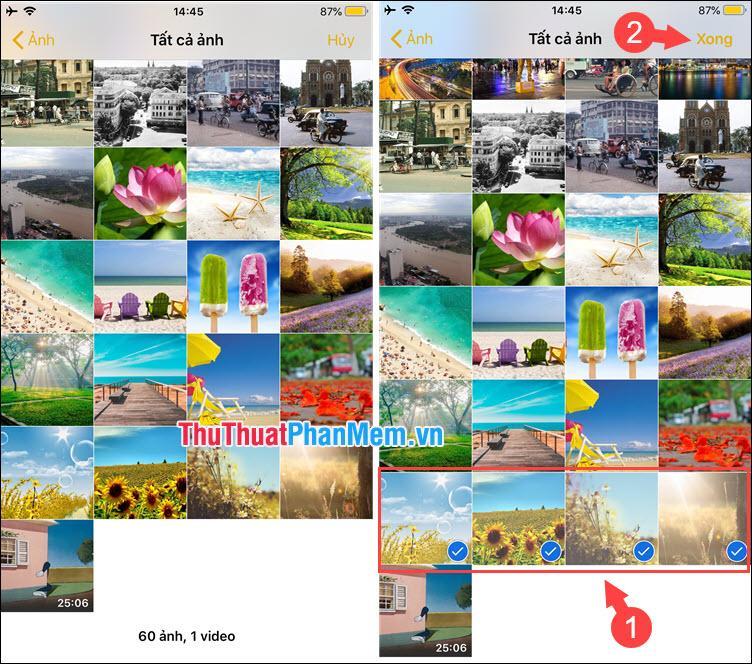
Bước 3: Bạn chạm vào biểu tượng Chia sẻ (1) => Khoá ghi chú (2).
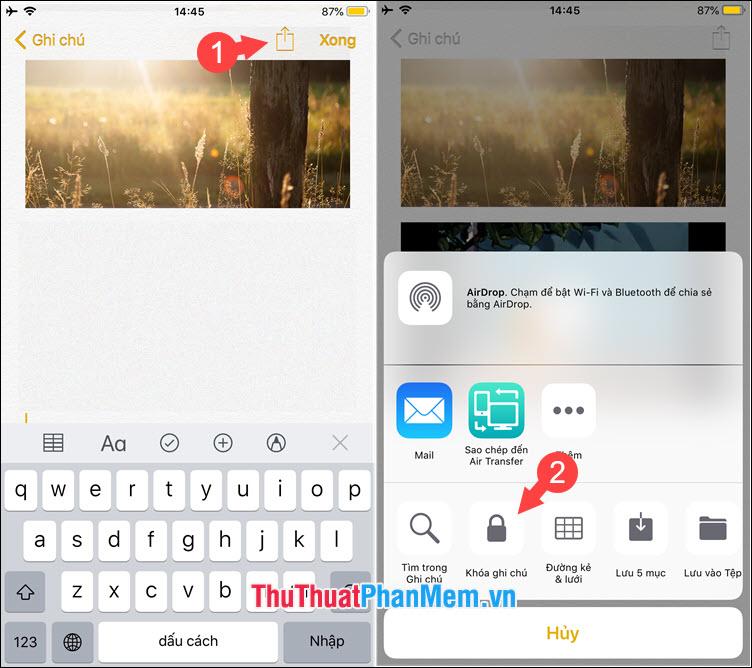
Bước 4: Bạn đặt mật khẩu và xác nhận mật khẩu (1). Bạn nhập Gợi ý đề phòng trường hợp quên mật khẩu (2) => Xong (3). Sau đó, bảng thông báo đã khoá ghi chú hiện lên, bạn chạm vào OK (4) để tiếp tục.
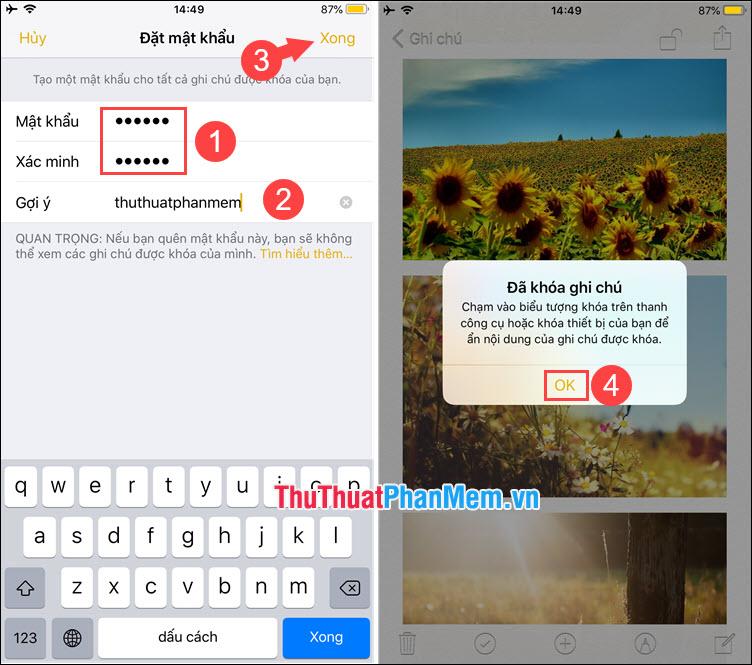
Bước 5: Để mở khoá ghi chú, bạn click vào biểu tượng ổ khoá (1) trong ghi chú. Tiếp theo, bạn nhập mật khẩu (2) => OK (3) là xong.
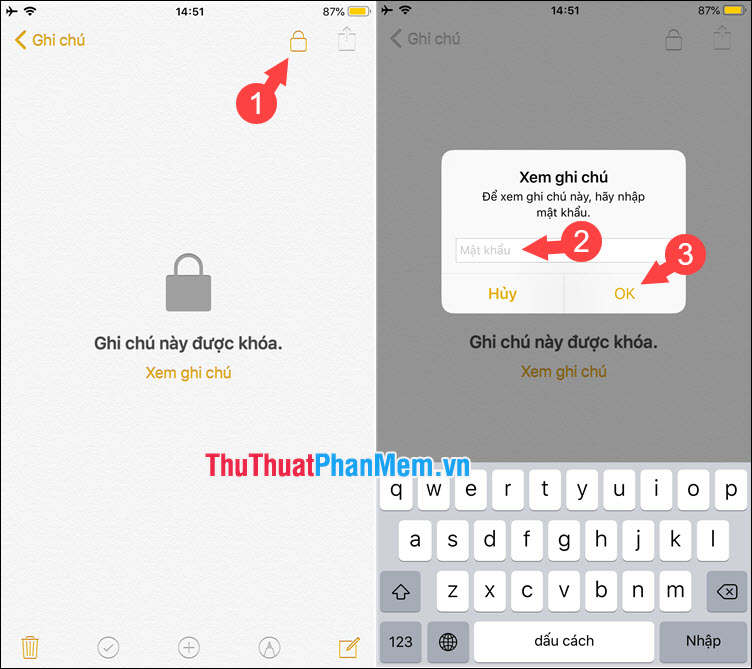
3. Giấu hình ảnh, video trên iPhone với ứng dụng
Bước 1: Bạn tải về ứng dụng Calculator# Hide Photos Videos tại https://apps.apple.com/us/app/calculator-hide-photos-videos/id1165276801
Sau khi mở ứng dụng lên, bạn chạm vào Từ chối để không nhận thông báo.
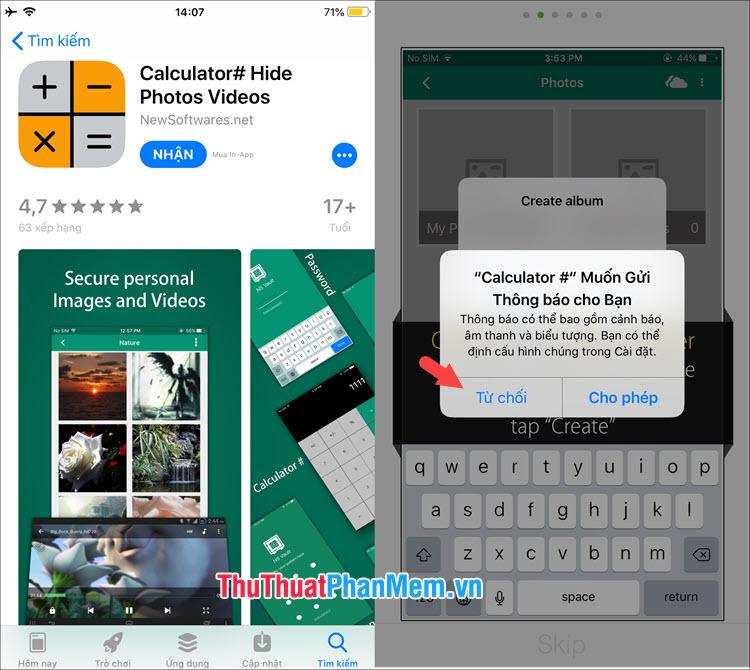
Bước 2: Bạn nhấn vào Skip (1) => chọn kiểu Calculator (2) bởi tính bảo mật tốt và khả năng che dấu hoàn hảo.
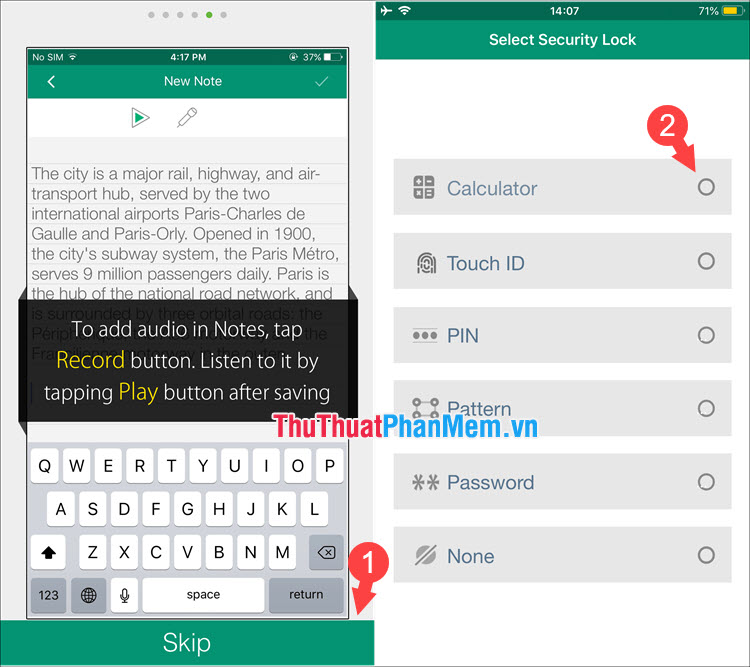
Sau đó, bạn tạo mã PIN bằng cách nhập mã số và nhấn phím %.
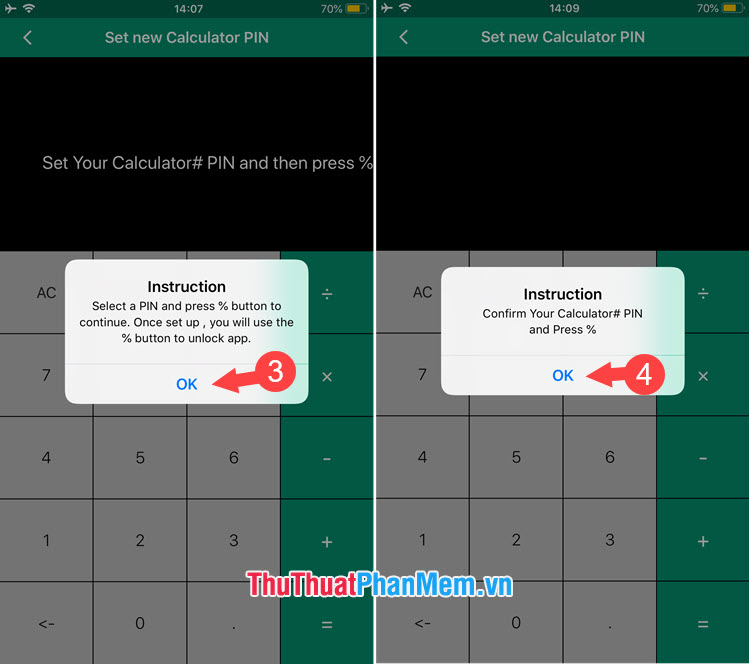
Bước 3: Bạn nhấn Skip (1) để không cần xác nhận email khôi phục mã bảo vệ. Tiếp theo, bạn chạm vào Photos (2) để upload ảnh lên ứng dụng.
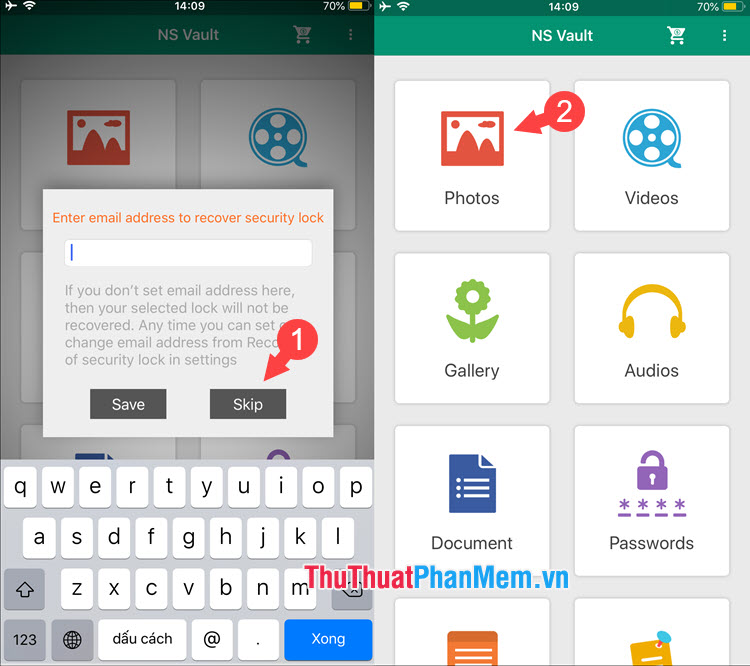
Bước 4: Bạn chọn My Photos (1) => chạm vào dấu (+) (2) => Choose from Gallery (3).
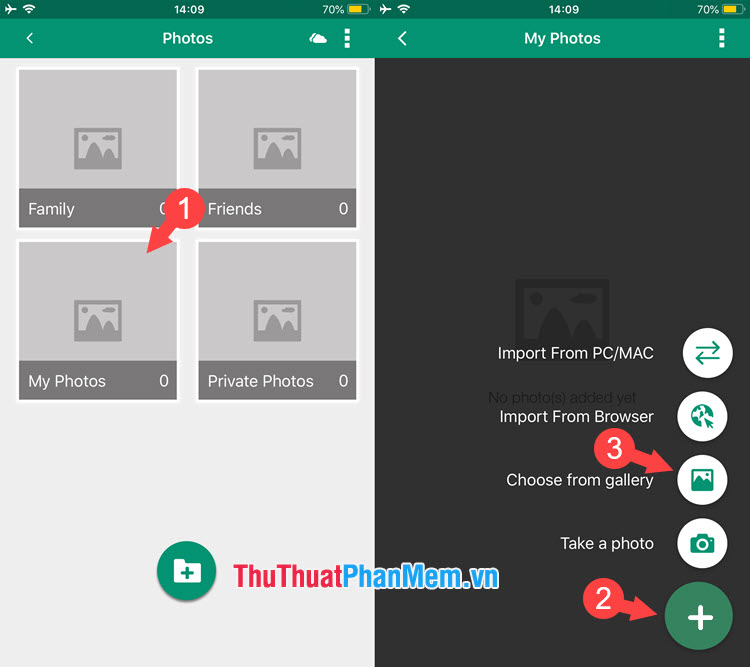
Tiếp theo, bạn chọn ảnh (4) => Choose photos (5). Sau khi upload xong, ứng dụng sẽ yêu cầu bạn xoá ảnh trên Album, bạn hãy chọn Từ chối (6) để không xoá ảnh.
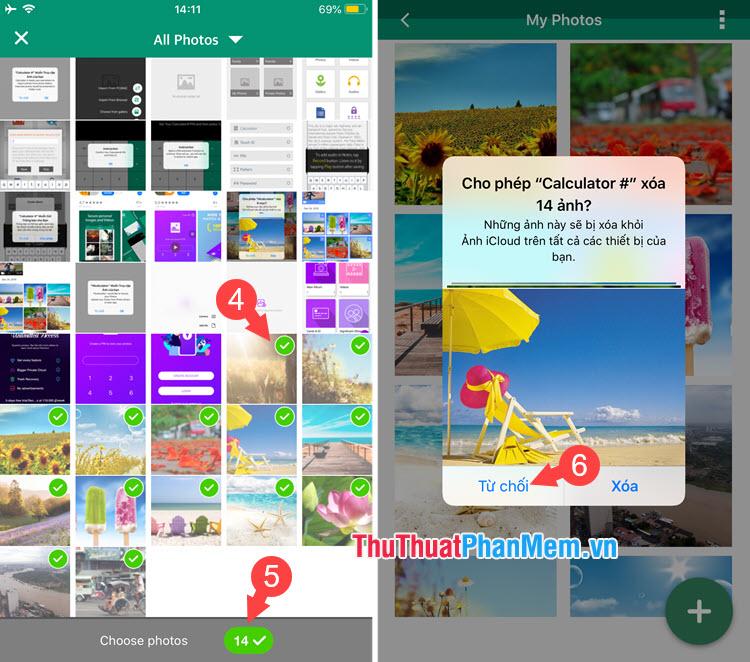
Bước 5: Bạn quay lại menu chính và chọn Video (1) => My Video (2) để thêm video vào ứng dụng.
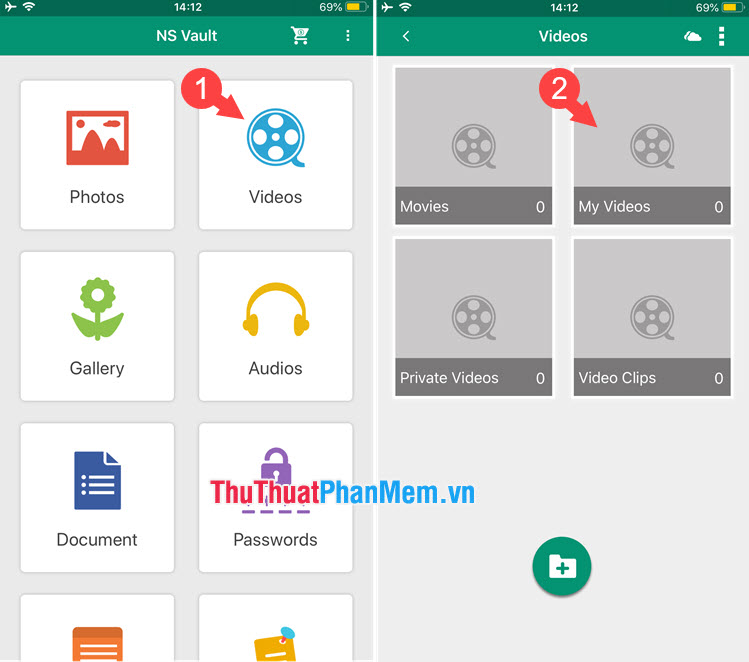
Bước 6: Bạn chạm vào (+) (1) => Choose from Gallery (2) => chọn video (3) => Choose videos (4).
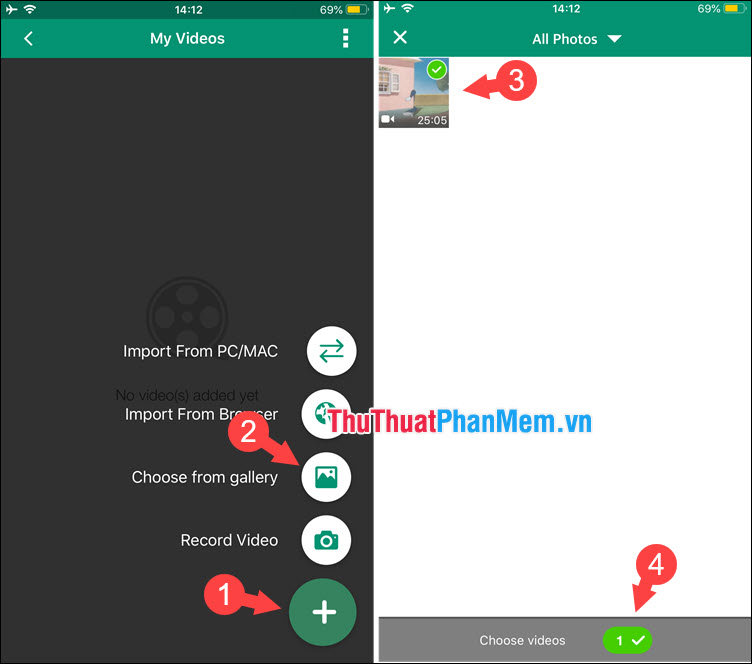
Bước 7: Sau khi upload hết ảnh và video cần giấu lên ứng dụng thì bạn hãy thoát ứng dụng và mở lên để kiểm tra. Sau khi mở ứng dụng, bạn hãy nhập mật khẩu và truy cập vào ứng dụng thành công là được.
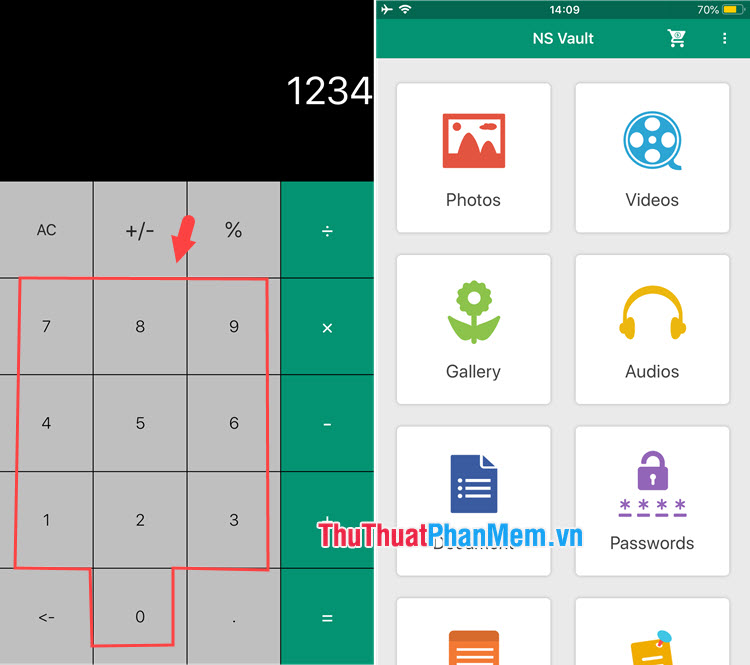
Ngoài Calculator# Hide Photos Videos, bạn có thể tham khảo một số ứng dụng hữu ích với tính năng tương tự qua bài viết sau đây:
http://PKMacBook.com/top-5-phan-mem-giau-anh-video-tren-dien-thoai-iphone-android-tot-nhat/
Với mẹo nhỏ trình bày trên bài viết, bạn có thể giấu những bức ảnh, video cá nhân và tránh sự tò mò, hiếu kì của người khác khi cầm máy của bạn. Chúc các bạn thành công!
Nguồn tham khảo từ Internet
Bài viết cùng chủ đề:
-
Cách viết căn bậc 2 trong Word
-
Cách đánh dấu tích trong Word
-
Cách thu hồi thư đã gửi, Recall mail trong Outlook
-
Cách đổi Inch sang cm trong Word 2016
-
Top 5 Phần mềm thiết kế nhà miễn phí tốt nhất hiện nay 2021
-
Cách chuyển Excel sang PDF, chuyển file Excel sang PDF nhanh chóng, giữ đúng định dạng
-
Cách cài chế độ truy bắt điểm trong CAD
-
Cách đánh số trang trong Word 2016
-
Những stt buông tay hay nhất
-
Cách chụp màn hình Zalo
-
Hướng dẫn cách đặt Tab trong Word
-
Cách chỉnh khoảng cách chuẩn giữa các chữ trong Word
-
Các cách tải nhạc về máy tính đơn giản, nhanh chóng
-
Xoay ngang 1 trang bất kỳ trong Word
-
Cách sửa lỗi chữ trong Word bị cách quãng, chữ bị cách xa trong Word
-
Cách thêm font chữ vào PowerPoint, cài font chữ đẹp cho PowerPoint
















